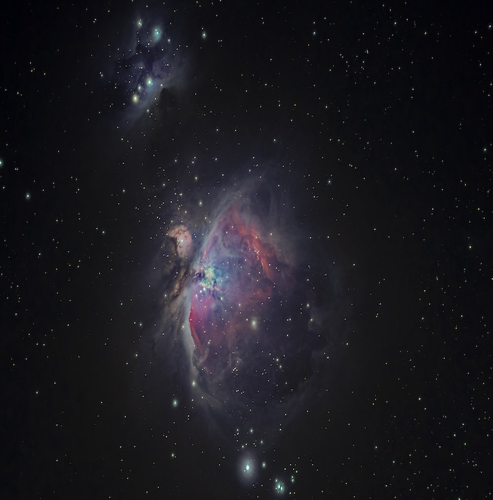갤럭시 업데이트와 소프트웨어 정보
갤럭시 업데이트: 갤럭시는 매년 새로운 모델을 출시하면서 업데이트된 소프트웨어를 제공하고 있습니다. 이 업데이트는 기존 제품의 기능을 향상시키고 버그를 수정하는데 있어 매우 중요합니다. 따라서 사용자는 소프트웨어 업데이트를 주기적으로 진행하는 것이 좋습니다.
갤럭시 업데이트를 확인하려면 휴대전화의 설정으로 들어가야 합니다. 먼저 휴대전화 정보로 들어가서 Wi-Fi로 자동 다운로드가 체크되어 있는지 확인해야 합니다. Wi-Fi로 자동 다운로드가 체크되어 있다면, 업데이트 파일을 Wi-Fi를 통해 다운로드 받을 수 있습니다. Wi-Fi로 다운로드 받는 것은 데이터 사용량을 절약할 수 있는 장점이 있습니다.
소프트웨어 업데이트를 확인하려면 설정에서 소프트웨어 업데이트 항목을 찾아야 합니다. 이 항목을 찾으면 현재 설치된 소프트웨어 버전과 최신 업데이트 버전을 확인할 수 있습니다. 최신 버전이 나왔다면 업데이트를 진행하는 것이 좋습니다. 업데이트는 주로 OTA(Over-The-Air) 방식으로 제공되며, 사용자는 휴대전화에서 쉽게 업데이트를 진행할 수 있습니다.
갤럭시 업데이트는 보안 패치뿐만 아니라 새로운 기능을 추가하기도 합니다. 따라서 업데이트를 설치하면 새로운 기능을 사용할 수 있게 되며, 기존 기능의 안정성도 향상됩니다. 사용자들은 항상 최신 버전의 소프트웨어로 업데이트하는 것이 좋습니다.
갤럭시 업데이트는 제품 수명을 연장하는데도 큰 역할을 합니다. 최신 소프트웨어를 사용하면 오래된 제품도 최신 기술을 활용할 수 있으며, 성능도 향상됩니다. 또한 업데이트를 통해 버그가 수정되므로 사용자 경험도 개선됩니다.
결론적으로 갤럭시 사용자는 소프트웨어 업데이트를 주기적으로 확인하고 진행하는 것이 좋습니다. 업데이트는 제품의 안정성과 기능을 개선시키는 중요한 요소입니다. 갤럭시 업데이트는 휴대전화 설정에서 소프트웨어 업데이트로 들어가 확인할 수 있습니다. 최신 소프트웨어를 설치하면 보안 패치와 새로운 기능을 사용할 수 있는데, 이는 제품의 수명을 연장하고 사용자 경험을 향상시키는데 큰 도움이 됩니다.
갤럭시 업데이트: 다운로드 및 설치 방법
갤럭시 스마트폰은 꾸준한 업데이트를 통해 사용자들에게 더 나은 기능과 보안을 제공합니다. 이번에는 갤럭시 업데이트를 다운로드하고 설치하는 방법에 대해 자세히 살펴보겠습니다. 먼저, 업데이트를 수동으로 진행하는 방법을 알아보겠습니다.
1. 설정에서 소프트웨어 업데이트로 이동합니다.
2. 소프트웨어 업데이트 화면에서 업데이트를 확인할 수 있습니다.
3. 다운로드 및 설치를 눌러 업데이트를 시작합니다.
4. 갤럭시 스마트폰은 다운로드 프로세스를 시작합니다. 이 과정에서는 인터넷 연결이 필요합니다. 안정적인 Wi-Fi 네트워크에 연결되어 있는지 확인하세요.
5. 다운로드가 완료되면 갤럭시 스마트폰이 자동으로 재부팅됩니다. 재부팅에는 몇 분 정도 소요될 수 있습니다.
6. [휴대전화가 업데이트되었습니다.] 메시지 창이 나타나면 업데이트가 완료되었음을 확인할 수 있습니다.
수동 업데이트를 통해 갤럭시 스마트폰을 최신 버전으로 업그레이드할 수 있습니다. 그러나 일부 사용자는 자동 업데이트를 선호할 수도 있습니다. 자동 업데이트를 활성화하려면 다음 단계를 따르세요.
1. 설정에서 소프트웨어 업데이트로 이동합니다.
2. 업데이트 설정으로 이동하여 자동 업데이트를 찾습니다.
3. 자동 업데이트를 설정합니다. 이제 갤럭시 스마트폰은 업데이트가 가능한 경우 자동으로 다운로드하고 설치할 것입니다.
갤럭시 스마트폰을 업데이트하는 것은 중요한 작업입니다. 업데이트를 통해 보안 취약점이 해결되고 새로운 기능이 추가될 수 있습니다. 따라서 가능한 빠른 시일 내에 업데이트를 진행하는 것이 좋습니다. 또한, 업데이트 과정에서 데이터 손실이 발생하지 않도록 중요한 파일을 백업하는 것을 잊지 마세요.
만약 업데이트를 진행하다가 문제가 발생한다면, 갤럭시 고객센터로 문의하거나 공식 웹사이트에서 자세한 정보를 확인할 수 있습니다.
갤럭시 업데이트: 자동 업데이트 해제 방법
갤럭시 스마트폰은 기본적으로 자동 업데이트를 설정하고 있습니다. 하지만 일부 사용자는 자동 업데이트를 비활성화하고 수동으로 업데이트를 진행하고 싶어 할 수 있습니다. 자동 업데이트를 해제하는 방법에 대해 알아보겠습니다.
1. 설정 앱을 엽니다.
2. 소프트웨어 업데이트 항목을 찾아 탭합니다.
3. 자동 업데이트 설정을 찾아 탭합니다.
4. 자동 업데이트 스위치를 꺼줍니다. 이제 갤럭시 스마트폰은 업데이트를 자동으로 다운로드하거나 설치하지 않습니다.
자동 업데이트를 비활성화하면 사용자는 업데이트를 승인하기 전에 업데이트를 검토하고 수동으로 진행할 수 있습니다. 그러나 자동 업데이트를 해제하면 새로운 보안 패치 또는 기능 업데이트를 놓치는 가능성이 있으므로 적극적으로 업데이트를 추진해야 합니다.
갤럭시 스마트폰은 사용자의 요구에 따라 다양한 설정을 제공합니다. 자동 업데이트 여부를 결정하는 것은 사용자의 선택입니다. 새로운 기능과 보안 패치를 신속하게 활용하기 위해 업데이트를 꾸준히 확인하고 필요한 경우 업데이트를 진행하세요. 갤럭시 스마트폰 업데이트에 관한 자세한 내용은 공식 갤럭시 웹사이트나 고객센터에서 확인할 수 있습니다.
갤럭시 업데이트: 자주 묻는 질문
갤럭시 스마트폰 사용자들은 종종 업데이트 관련 질문을 하게 됩니다. 이번 섹션에서는 갤럭시 업데이트에 대한 자주 묻는 질문에 대한 답변을 제공하고자 합니다.
1. 갤럭시 스마트폰을 업데이트해야 할까요?
– 갤럭시 스마트폰을 업데이트하는 것은 중요한 작업입니다. 업데이트에는 보안 취약점을 해결하는 패치와 새로운 기능을 추가하는 업데이트가 포함될 수 있습니다. 따라서 가능한 빠른 시일 내에 업데이트를 진행하는 것이 좋습니다.
2. 업데이트를 진행하기 전에 백업이 필요한가요?
– 업데이트 과정에서 데이터 손실이 발생할 수 있으므로 중요한 파일을 백업하는 것이 좋습니다. 백업은 갤럭시 클라우드 또는 외부 저장 장치를 통해 진행할 수 있습니다.
3. 자동 업데이트를 해제하고 싶은데 어떻게 해야 하나요?
– 설정 앱에서 소프트웨어 업데이트 항목으로 이동하여 자동 업데이트 설정에서 자동 업데이트를 해제할 수 있습니다.
4. 업데이트 도중 문제가 발생하면 어떻게 해야 하나요?
– 업데이트 도중 문제가 발생하면 신속하게 갤럭시 고객센터로 문의하세요. 고객센터는 업데이트에 관련된 문제를 해결하기 위한 도움을 제공할 것입니다.
갤럭시 스마트폰은 사용자들에게 편리하고 안전한 업데이트 경험을 제공하기 위해 노력하고 있습니다. 자주 묻는 질문을 통해 사용자들이 업데이트 관련 이슈를 쉽게 해결할 수 있도록 지원하고 있습니다.
갤럭시 업데이트 설치: 최신 기능과 보안을 활용하세요!
갤럭시 스마트폰은 사용자들에게 매우 다양한 기능과 편의를 제공합니다. 이러한 기능과 편의를 활용하기 위해서는 최신 업데이트 버전을 설치해야 합니다. 갤럭시 업데이트를 통해 사용자들은 새로운 기능과 보안 패치를 받을 수 있습니다.
갤럭시 업데이트를 설치하는 방법은 간단합니다. 먼저, 설정 앱을 열고 소프트웨어 업데이트 항목으로 이동합니다. 여기서 업데이트를 확인하고 다운로드 및 설치 버튼을 클릭하면 업데이트 과정이 시작됩니다. 이 과정에서는 인터넷 연결이 필요하며 다운로드 시간과 설치 시간이 소요될 수 있습니다.
갤럭시 업데이트는 주기적으로 제공됩니다. 이는 사용자들에게 더 나은 기능과 보안을 제공하기 위한 노력의 일환입니다. 따라서 업데이트를 꾸준히 확인하고 가능한 빠른 시일 내에 설치하는 것이 좋습니다.
갤럭시 스마트폰을 업데이트하여 최신 기능과 보안 패치를 활용하면 새로운 기능을 경험하고 더욱 안전하게 스마트폰을 사용할 수 있습니다. 업데이트를 통해 사용자들은 갤럭시 스마트폰의 잠재력을 최대한 발휘할 수 있습니다.
갤럭시 업데이트에는 다양한 개선 사항이 포함될 수 있습니다. 이러한 개선 사항을 요약하여 표로 정리하면 사용자들이 쉽게 확인할 수 있습니다. 아래는 갤럭시 업데이트에 대한 개선 사항을 표로 정리한 예시입니다.
</삼성 갤럭시 스마트폰의 최신 업데이트 방법 알아보기이번에는 삼성 갤럭시 스마트폰의 최신 업데이트 방법에 대해 알려드리겠습니다. 갤럭시 스마트폰의 소프트웨어를 업데이트하는 방법은 매우 간단하며, 업데이트를 통해 이용하는 과정에서 보안적인 측면에서도 안전한 사용을 보장할 수 있습니다.갤럭시 스마트폰은 삼성전자에서 제조한 우수한 제품으로, 수많은 사람들에게 사랑을 받고 있습니다. 이 스마트폰은 지속적으로 개선되고 있으며, 새로운 기능과 보안 패치를 제공하기 위해 정기적인 업데이트가 이루어집니다. 따라서 사용자들은 업데이트를 통해 항상 최신 소프트웨어를 사용할 수 있게 됩니다.갤럭시 스마트폰 소프트웨어 업데이트 방법은 간단합니다. 우선 스마트폰의 설정 메뉴로 이동한 후, 소프트웨어 업데이트 옵션을 선택합니다. 여기서 소프트웨어 업데이트를 확인하거나 다운로드할 수 있습니다. 또한, Wi-Fi에 연결되어 있는지 확인하여 데이터 사용을 피하고 빠른 속도로 업데이트를 완료할 수 있습니다.갤럭시 스마트폰 소프트웨어의 업데이트는 주로 보안 취약점을 해결하고 새로운 기능을 추가하는 등 사용자 경험을 향상시키는 목적으로 이루어집니다. 따라서 최신 버전의 소프트웨어를 사용함으로써 스마트폰을 보다 안전하고 효율적으로 사용할 수 있게 됩니다.또한, 갤럭시 스마트폰의 소프트웨어 업데이트는 사용자들에게 다양한 혜택을 제공합니다. 업데이트를 통해 새로운 기능을 체험할 수 있고, 앱의 호환성 문제를 해결하며, 성능을 개선시킬 수 있습니다. 또한, 소프트웨어 업데이트는 보안 문제에 대한 대응을 제공하여 스마트폰의 안전한 사용을 보장합니다.이렇듯갤럭시 스마트폰의 최신 업데이트는 사용자들에게 다양한 혜택을 제공합니다. 업데이트를 통해 사용자는 보다 안전한 환경에서 스마트폰을 이용할 수 있으며, 최신 기능을 사용할 수 있습니다. 따라서 자주 업데이트를 확인하고 업데이트를 진행함으로써 갤럭시 스마트폰의 사용자 경험을 최적화할 수 있습니다.아래는 갤럭시 스마트폰의 업데이트 내역을 정리한 표입니다.
위 표는 삼성 갤럭시 스마트폰의 일부 모델의 업데이트 내역을 보여줍니다. 각 모델마다 다양한 업데이트 버전과 변경 사항이 있으며, 사용자들은 자신의 스마트폰 모델과 현재 사용 중인 소프트웨어 버전을 확인하여 업데이트 가능 여부를 파악할 수 있습니다. 업데이트를 통해 사용자들은 모델마다 제공되는 다양한 혜택을 누릴 수 있습니다.마지막으로, 갤럭시 스마트폰의 업데이트는 삼성전자의 지속적인 노력으로 이루어지고 있습니다. 사용자들은 삼성전자의 업데이트 정책에 주기적으로 관심을 가지고 최신 버전의 소프트웨어를 사용함으로써 스마트폰의 안전성과 성능을 보장받을 수 있습니다.갤럭시 스마트폰은 많은 사용자들에게 사랑을 받고 있는 제품이며, 그만큼 삼성전자는 소프트웨어 업데이트를 통해 사용자들의 요구에 부응하고 있습니다. 사용자들은 업데이트를 통해 스마트폰을 보다 안전하게 사용할 수 있고, 최신 기능을 즐길 수 있으며, 더 나은 사용자 경험을 얻을 수 있습니다. 따라서 정기적인 업데이트를 확인하고 업데이트를 진행하여 갤럭시 스마트폰의 잠재력을 최대한 활용할 수 있습니다.갤럭시 업데이트: 최근 업데이트 내역 확인하기스마트폰 및 태블릿을 사용하면서 소프트웨어 업데이트는 매우 중요합니다. 이 업데이트는 오류 수정, 기능 추가, 개선, 보안 패치 적용 등 다양한 요소를 포함하고 있어 우리의 디바이스를 더 좋게 만들어줍니다. 갤럭시 업데이트는 안정성과 성능을 향상시키는 데 도움이 되며, 사용자 경험을 향상시키는 다양한 기능을 제공합니다.어느 날 갤럭시의 소프트웨어 업데이트 알림을 받았습니다. 이전 버전과 비교하여 어떤 변화가 있는지 궁금해서 바로 확인해보기로 했습니다. 일반적으로 갤럭시 사용자들은 업데이트 내역을 살펴보고 직접 업데이트를 진행하지만, 가끔은 업데이트 내역을 보지 않고 업데이트를 진행하는 경우도 많습니다.
위 표를 통해 최근 업데이트 내역을 간단하게 확인할 수 있습니다. 갤럭시 업데이트는 지속적으로 이루어지며, 각 업데이트 버전마다 다양한 기능과 개선 사항이 제공됩니다.예를 들어, 최근 버전 2.1.0의 업데이트에서는 앱 실행 속도가 향상되었다고 합니다. 이는 갤럭시의 성능을 향상시키고 사용자가 앱을 더 빠르게 실행할 수 있도록 도와줍니다. 또한, 버전 2.0.5에서는 카메라 성능이 개선되었습니다. 사진을 더 선명하고 생생하게 찍을 수 있게 되었으며, 사용자의 사진 촬영 경험을 향상시켜 줍니다.마지막으로, 버전 1.9.0에서는 보안 패치가 적용되었습니다. 이는 갤럭시의 보안 수준을 높이고 개인 정보를 보호하기 위한 중요한 업데이트입니다. 따라서 업데이트를 진행함으로써 갤럭시의 안전성이 향상되며, 악성 소프트웨어와 같은 보안 위협으로부터 안전하게 보호될 수 있습니다.이를 통해 갤럭시 사용자들은 지속적으로 업데이트를 진행함으로써 디바이스를 최신 상태로 유지할 수 있으며, 다양한 기능과 개선 사항을 경험할 수 있습니다. 소프트웨어 업데이트는 디바이스의 성능과 안정성을 향상시키는 데 중요한 역할을 합니다. 따라서 소중한 갤럭시를 사용하는 모든 사용자들은 업데이트 알림을 소홀히 하지 않고, 가능한 빠른 시일 내에 업데이트를 진행하는 것이 좋습니다.
갤럭시 업데이트: one ui 3.1 수동 진행 방법갤럭시 스마트폰은 새로운 기능과 최신 보안 패치를 제공하기 위해 주기적으로 소프트웨어 업데이트를 받아야 합니다. 이러한 업데이트는 대부분 자동으로 이루어지지만, 때로는 수동으로 진행해야 할 수도 있습니다. 이 글에서는 갤럭시 소프트웨어 업데이트를 수동으로 진행하는 방법에 대해 알아보겠습니다.먼저, 갤럭시 스마트폰에서 업데이트를 확인하는 방법을 알아보겠습니다. 홈 화면에서 ‘설정’을 선택한 후 ‘소프트웨어 업데이트’를 클릭합니다. 이 옵션을 선택하면 스마트폰이 최신 업데이트를 확인할 수 있습니다.만약 새로운 업데이트가 있을 경우, 다음 단계는 업데이트를 다운로드하고 설치하는 것입니다. 다운로드 옵션을 선택한 후 Wi-Fi 연결을 확인하고, 업데이트 파일의 크기를 고려하여 충분한 저장 공간이 있는지 확인해야 합니다. 그런 다음 다운로드 및 설치를 시작할 수 있습니다.때로는 Wi-Fi 연결이 불가능한 상황에서도 업데이트를 진행해야 할 수 있습니다. 이 경우, 모바일 데이터를 사용하여 업데이트를 다운로드할 수 있습니다. 하지만 모바일 데이터를 사용하는 것은 용량이 큰 업데이트일 경우 데이터 요금에 부담이 될 수 있으므로 신중하게 결정해야 합니다.또한, 일부 갤럭시 모델은 특정 컴퓨터 프로그램을 사용하여 소프트웨어 업데이트를 진행해야 할 수도 있습니다. 이 경우, 갤럭시 스튜디오 또는 스마트 스위치와 같은 공식 소프트웨어를 사용하여 업데이트를 다운로드하고 설치할 수 있습니다.마지막으로, 자동 업데이트가 아닌 수동으로 업데이트를 진행할 때 유의해야 할 몇 가지 사항이 있습니다. 먼저, 업데이트를 진행하기 전에 모든 중요한 데이터를 백업하는 것이 좋습니다. 또한, 업데이트 중에는 스마트폰의 전원이 꺼지지 않도록 충분한 배터리 잔량이 있는지 확인해야 합니다.갤럭시 소프트웨어 업데이트는 사용자들에게 새로운 기능과 보안 패치를 제공합니다. 수동으로 업데이트를 진행할 때는 주의사항을 지켜야 하며, 필요한 경우 업데이트 파일을 다운로드하여 진행해야 합니다. 이렇게 하면 항상 최신 기능을 활용할 수 있고 스마트폰의 안전성도 향상됩니다.아래는 간단한 표로 나타낸 갤럭시 소프트웨어 업데이트 수동 진행 방법입니다.
위의 표를 참고하여 갤럭시 소프트웨어 업데이트를 수동으로 진행해 보세요. 업데이트를 통해 새로운 기능을 경험하고 스마트폰의 성능을 향상시킬 수 있을 것입니다.갤럭시 업데이트에 대한 내용갤럭시는 삼성에서 출시한 유명한 스마트폰 브랜드입니다. 갤럭시는 현대에서 매우 인기가 많으며, 많은 사람들이 이 제품을 사랑해왔습니다.갤럭시의 성능을 최적화하기 위해 삼성은 정기적으로 갤럭시를 위한 소프트웨어 업데이트를 제공합니다. 업데이트는 주로 기능 향상, 보안 강화 및 버그 수정을 위해 이루어집니다.갤럭시 소프트웨어 업데이트를 받으려면 설정 메뉴로 이동해야 합니다. 갤럭시의 설정 메뉴에서 ‘소프트웨어 업데이트’ 항목을 찾을 수 있습니다. 업데이트 항목에 접근하려면 화면을 아래로 스크롤하면 됩니다.지금은 업데이트가 필요하지 않은 경우에도 일부 갤럭시 장치에서 최신 버전에 문제가 발생할 수 있습니다. 하지만, 삼성은 이런 문제를 신속하게 처리하고 있으며 심각한 문제는 거의 발생하지 않습니다. 따라서 사용자는 크게 걱정할 필요가 없습니다.갤럭시 소프트웨어 업데이트를 진행하면 이전 버전의 소프트웨어를 사용할 수 없습니다. 이는 보안 및 호환성을 위해서입니다. 따라서 업데이트 전에는 주의해야 합니다.한 번 업데이트가 완료된 후에는 이전 버전으로 되돌리는 것이 거의 불가능합니다. 삼성은 사용자가 업데이트에 문제가 생길 경우를 대비해 백업 솔루션을 제공하지만, 이전 버전으로 돌아갈 수 있는 방법은 제한적입니다.갤럭시 업데이트는 사용자 경험을 향상시키고 핸드폰의 안정성을 높이는 중요한 절차입니다. 따라서 사용자는 꾸준한 업데이트를 유지하여 최신 기능을 즐기고 보안에 대한 우려를 줄일 수 있습니다.
이 포스팅은 쿠팡파트너스 활동의 일환으로, 이에 따른 일정액의 수수료를 제공받습니다.
| 개선 사항 | 세부 내용 | |
|---|---|---|
| 보안 패치 | – 최신 보안 취약점 해결 | |
| 기능 업데이트 | – AI 음성 비서 추가 | |
| 사용성 개선 | – UI 디자인 업데이트 | |
| 모델명 | 업데이트 버전 | 변경 사항 |
| 갤럭시 S10 | Android 10 | UI 개선, 새로운 제스처 기능 추가 |
| 갤럭시 Note 20 | Android 11 | 카메라 성능 개선, 보안 패치 |
| 갤럭시 A51 | Android 11 | One UI 3.0 업데이트, 앱 실행 속도 개선 |
| 업데이트 내역 | 변경 사항 | |
| 버전 2.1.0 | 앱 실행 속도 향상 | |
| 버전 2.0.5 | 카메라 성능 개선 | |
| 버전 1.9.0 | 보안 패치 적용 | |
| 버전 | 변경 사항 | |
| 버전 2.1.0 | 앱 실행 속도 향상 | |
| 버전 2.0.5 | 카메라 성능 개선 | |
| 버전 1.9.0 | 보안 패치 적용 | |
| 단계 | 설명 | |
| 1 | ‘설정’을 선택하고 ‘소프트웨어 업데이트’를 클릭합니다. | |
| 2 | 업데이트 가능 여부를 확인합니다. | |
| 3 | 업데이트를 다운로드하고 설치합니다. | |
| 4 | Wi-Fi 연결이 불가능한 경우 모바일 데이터로 업데이트를 진행합니다. | |
| 5 | 일부 갤럭시 모델은 공식 소프트웨어를 사용하여 업데이트를 진행할 수 있습니다. | |
| 6 | 중요한 데이터를 백업하고 충분한 배터리 잔량을 확인한 후 업데이트를 진행합니다. | |
| 갤럭시 업데이트의 장점 | 갤럭시 업데이트의 단점 | |
| 기능 향상 | 이전 버전 사용 불가 | |
| 보안 강화 | 문제 발생 가능성 | |
| 버그 수정 | 되돌리기 어려움 |